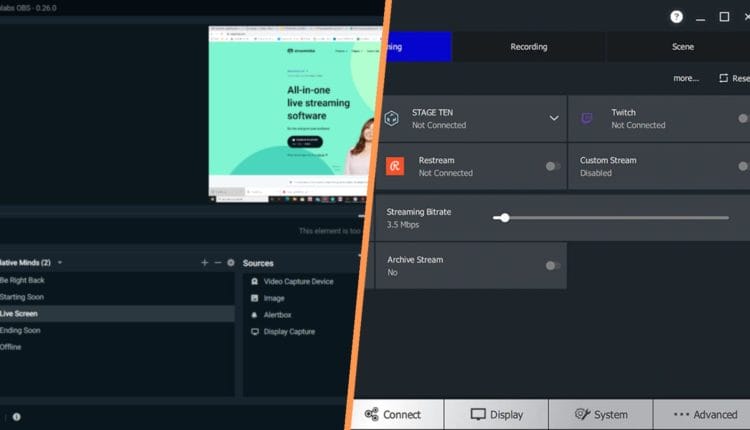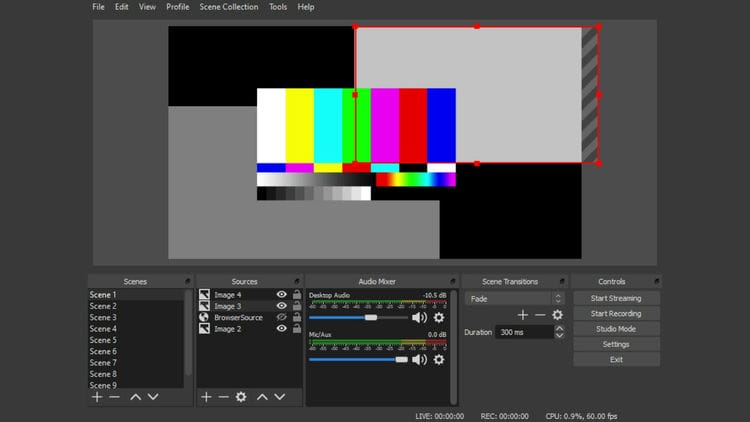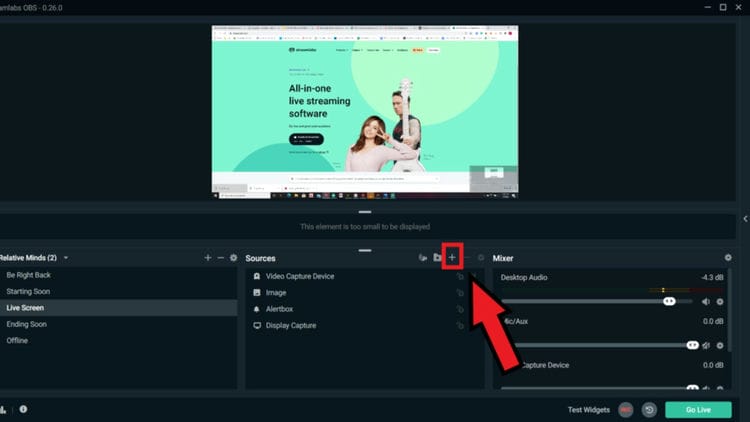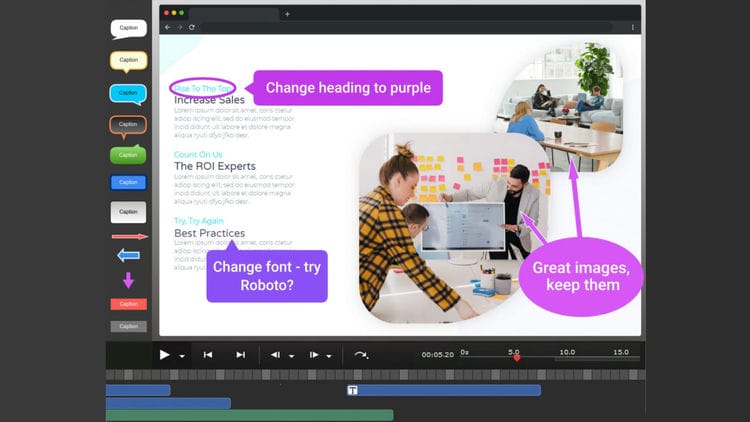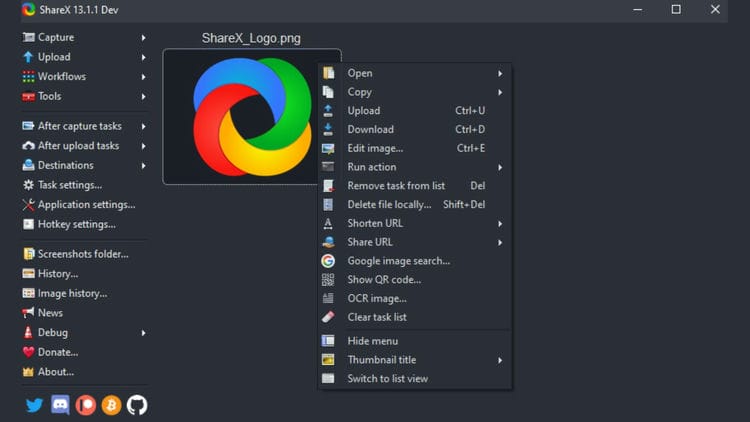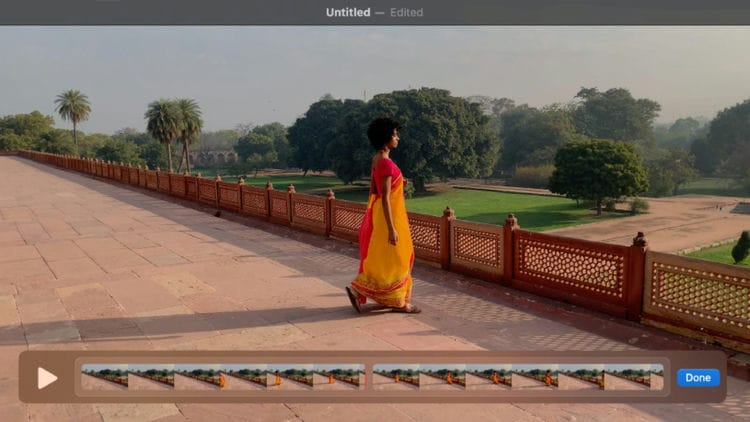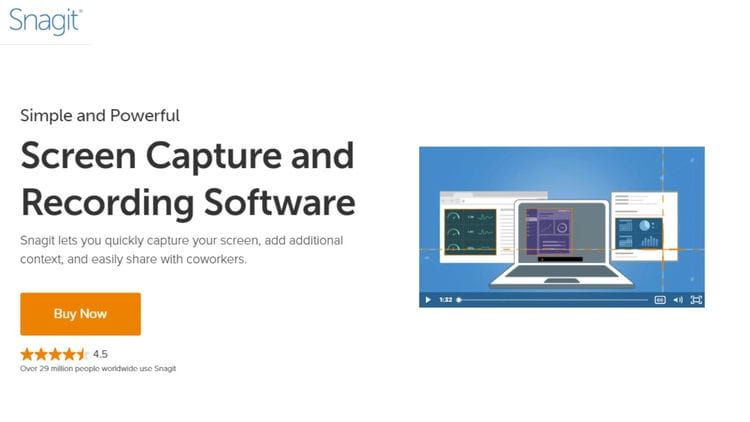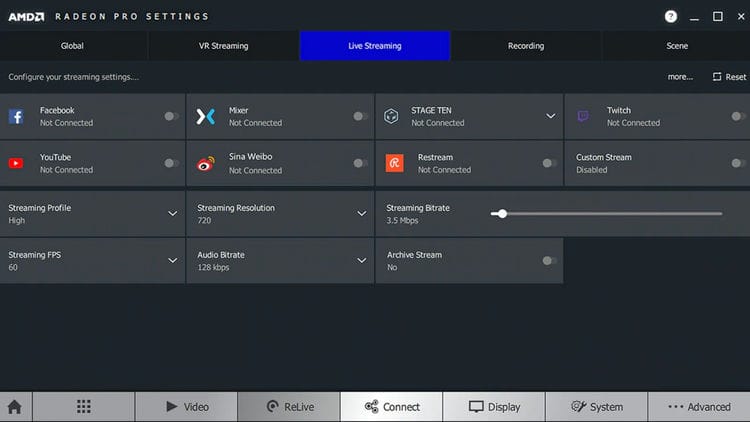Parim ekraani salvestamise ja edastamise tarkvara
Streamlabs, AMD
Olgu selleks siis YouTube’i postitamine, Twitchis voogesitamine või lihtsalt sõbrale e-posti teel saatmine – arvutiekraani video salvestamise võimalus tuleb alati kasuks. Ekraani salvestamise tarkvara jaoks on mitmeid valikuid, mis püüavad meeldida erinevatele kasutusjuhtudele, seega heidame pilgu parimatest parimatele.
Millele tähelepanu pöörata
Enne programmide endi juurde hüppamist tahame käsitleda mõnda asja.
- Hinnakujundus: see loend sisaldab nii tasuta kui ka tasulisi programme. See ei tähenda aga tingimata, et tasuta programmid oleksid halvemad, kuna kõik selles loendis olevad programmid vastavad erinevatele niššidele. Kindlasti mainime konkreetselt, kui palju iga programm maksab, ja sama tööriista tasuta ja tasuliste versioonide vahel võib esineda erinevusi.
- Omadused: videosalvestustarkvara võib sisaldada palju erinevaid funktsioone, mis meeldivad erinevatele kasutusjuhtudele. Kui soovite salvestatud klippidest teha lühikesi õpetusi, on lihtne redaktor, kus saate teksti lisada ja lühikesi videoid liita, teie jaoks tappev funktsioon. Kui aga soovite otseülekannet teha või oma mängude tipphetki salvestada, vajate nende jaoks tööriistu, näiteks vooülekatete kohandamise valikuid.
- Jõudlus: eriti mängu salvestamise ja otseülekande puhul on jõudlus suur probleem – arvuti jaoks pole lihtne ülesanne mõlemat protsessi korraga käivitada. Nii et olenemata sellest, kas programm on mõeldud lihtsaks klippide salvestamiseks või ekraani edastamiseks sellistele saitidele nagu Twitch ja YouTube Gaming, oleme veendunud, et siinsed valikud ei kahjusta teie arvuti jõudlust.
Tasuta ja mitmekülgne: OBS (Windows/Mac)
OBS stuudio
OBS on avatud lähtekoodiga programm, mis keskendub jõu andmisele teie kätesse. Kuigi kasutajaliidest on pisut raske õppida, võimaldab see redigeerida peaaegu kõike, mis teile pähe tuleb. OBS-i kasutatakse kõige sagedamini voogedastuseks ja tarkvara tööriistade abil saate oma voo ülekatte oma südameasjaks kohandada. Samuti on lihtne luua mitu stseeni, mida saate otseülekande ajal kiiresti vahetada (näiteks töölaua ekraani ja kaameravaate vahel).
Kuid OBS on endiselt suurepärane ka ekraani salvestamiseks – teil on ekraani salvestamise konfigureerimiseks palju võimalusi ja see on teie arvuti jaoks suhteliselt väike. Ja kuna OBS on avatud lähtekoodiga, saate tarkvara täiendavaks kohandamiseks installida palju erinevaid pistikprogramme . Kui olete valmis selle õppimisele pühenduma, on OBS selle loendi kõige võimsam tööriist ja see on isegi tasuta.
Parim uutele striimijatele: Streamlabs (Windows)
Streamlabid
Kui olete voogedastusmängus täiesti uus, on Streamlabs teie jaoks tõenäoliselt atraktiivsem – sõna otseses mõttes. Tarkvara üldine disain on viimistletud ja hõlpsamini õpitav võrreldes OBS-iga. Streamlabsi eesmärk on muuta teie voo seadistamine võimalikult lihtsaks ning seetõttu on saadaval palju eelseadistusi vooülekatete, annetuste ja vestluse ekraaniteadete ning lõpukuvade jaoks. Kuigi see on endiselt täiustatud tööriist, eriti kui hakkate kõike isikupärastama, aitab Streamlabs tagada, et teie voogesituse karjäär algab sujuvalt, kuigi saate seda kasutada ka üldiseks ekraanisalvestuseks.
Streamlabsi allalaadimine on tasuta, kuid Streamlabs Prime pakub esmaklassilisi teemasid, installitavaid rakendusi uute funktsioonide lisamiseks ja abi oma voogu sponsorite hankimisel 149 dollari eest aastas või 19 dollari eest kuus.
Salvestage ja redigeerige: FlashBack Express (Windows)
FlashBack
FlashBack Expressi abil on lihtne muuta ekraanisalvestused lühikesteks videoteks. Saate salvestada kogu ekraani või ainult osa sellest ja seejärel visata kõik sisseehitatud videotöötlustööriista. Redaktor hoiab asjad lihtsana, nii et seda on lihtne õppida, kuid saate siiski kokku liita klippe, lisada teksti, kommentaare, muusikat ja lihtsaid kujundeid, nagu nooled. FlashBack Express on suurepärane tööriist videoõpetuste või esitluste loomiseks ning saate isegi videoid otse YouTube’i programmi enda kaudu üles laadida.
FlashBack Express pakub tasuta versiooni, kuid kui soovite mõnda täiustatud redigeerimistööriista, näiteks video- ja heliefekte, vajate FlashBack Pro-d, mille ühekordne hind on 49 dollarit.
ShareX meeskond
Kui teie ainus eesmärk klippide või ekraanipiltide jäädvustamisel on neid teistega jagada, on ShareX programm teie jaoks. ShareX on uhke selle üle, et hõlbustab videote üleslaadimist ja saatmist sotsiaalmeedia saitide või lihtsate linkide kaudu – saate isegi oma videoklippide abil luua GIF-e. ShareX on suurepärane kerge installitud tööriist, mis teeb nende lühikeste klippide saatmise oma sõpradele võimalikult lihtsaks.
Ja parim osa? ShareX on avatud lähtekoodiga ja sellisena täiesti tasuta kasutatav.
Macile tasuta: QuickTime
Apple
Kuigi enamik selles loendis käsitletud valikuid on olnud ainult Windowsi jaoks, on QuickTime ainult Maci seadmete jaoks – see on mõistlik, arvestades, et selle töötas välja Apple. See tasuta tarkvara võimaldab teil kiiresti salvestada ekraani osasid ja seejärel viia need klipid redaktorisse, et kärpida, ümber korraldada ja pöörata. QuickTime saab ühenduse luua isegi teie iPadi ja iPhone’iga, nii et saate nendest seadmetest klippe arvutisse teisaldada, et luua redaktoris ühtne video.
Palju tööriistu: Snagit (Windows/Mac)
TechSmith
Snagiti eesmärk on olla kogu ekraanipildi tegemise tarkvara lõpp, kuid sellel on ka palju suurepäraseid ekraanisalvestustööriistu. Saate jäädvustada ühe ekraani, piirkonna või keritava akna ning kui kõik on tehtud, saate tarkvaras teksti lisada, videoklippe ja heli redigeerida. Seal on palju suurepäraseid visuaalseid malle, nii et teie videod näevad head välja ilma neile tunde kulutamata ja saate videoid hõlpsalt GIF-ideks teisendada. Snagitil on ka lihtne tööriist valmis video jagamiseks paljude erinevate saitide ja teenustega, sealhulgas e-posti, YouTube’i ja Slackiga.
Saadaval on Snagiti 15-päevane tasuta prooviversioon, kuid pärast seda peate tarkvara kasutamiseks maksma ühekordset hinda 49,99 dollarit. See ühildub ka TechSmith Capture’iga – iOS-i rakendusega, mis võimaldab salvestada oma iPhone’i ekraani ja saata materjal otse arvutisse Snagiti.
Sisseehitatud: Nvidia Shadowplay ja AMD Radeon Relive
AMD
Need viimased valikud on teie arvutis juba olemas, kui teil on spetsiaalne AMD Radeoni või Nvidia GeForce graafikakaart. Kuigi need tööriistad on mõnes mõttes erinevad, on neil sama põhiline müügiargument kui teie GPU-ga kaasasolevatel sisseehitatud jäädvustamis-/levitööriistadel. Mõlemad programmid võimaldavad teil jäädvustada ekraani ja heli, edastada seda videot ja heli ning isegi salvestada ühe nupuvajutusega konfigureeritava aja klippe.
Ringhäälingutööriistade maailmas on need mõlemad väga lihtsad, kuid mõnikord on lihtne just see, mida soovite. Kui soovite programmi, kus saate lihtsalt vajutada otseülekannet ilma selle pärast muretsemata, on need mõlemad suurepärased. Ja mis puudutab mängu salvestamist, siis mõlemad teevad fantastilist tööd ilma jõudlust oluliselt mõjutamata.